Como desligar o iPhone bloqueado sem tocar

Se você precisar desligue o iPhone bloqueado, mas a tela não responde mais aos comandos ou, por o quequer outro motivo, você não pode ou não deseja usar a tela de toque, você pode ter sucesso em sua intenção usando um especial combinação de teclas o que permite desligar o dispositivo de maneira forçada.
A combinação de teclas a ser usada para desligue o iPhone bloqueado sem toque varia de acordo com o modelo de "iPhone por". Portanto, pegue seu smartphone da marca Apple e siga as instruções abaixo.
- iPhone X ou posterior - você tem que pressionar e soltar rapidamente o primeiro tecla para aumentar o volume e, em seguida, o tecla para diminuir o volume que estão à esquerda, então você deve pressionar e segurar o botão do lado direcçãoaté que a tela de desligamento apareça primeiro, a tela fica preta e o dispositivo é desligado.
- iPhone 8 ou iPhone SE - você tem que pressionar e liberar rapidamente o tecla para aumentar o volume e tecla para diminuir o volume que estão à esquerda, após o o que você deve pressionar e segurar o botão do lado direcçãoaté que a tela de desligamento apareça primeiro, depois a tela preta e o smartphone se desligue.
- iPhone 7 - você tem que pressionar o tecla para diminuir o volume colocado à esquerda e o Botão de espera / despertar localizado à direita, até que a tela de desligamento apareça, a tela preta e, em seguida, o dispositivo é desligado.
- iPhone 6s ou iPhone SE (XNUMXª geração) ou um modelo anterior - você tem que manter pressionado simultaneamente o Botão de espera / despertar que pode estar no lado direcção ou na parte superior (dependendo do modelo do iPhone) e o Botão Home localizado na parte inferior sob a tela, até que a tela de desligamento seja mostrada, a tela fica preta e o dispositivo é desligado.
Em todos os casos, sugiro que você espere alguns segundos antes de ligar o iPhone novamente, pressionando e mantendo pressionado o botão do lado direcção ou em Botão de espera / despertar, até ver o logotipo da maçã aparecer na tela do dispositivo, como expliquei em detalhes em meu post sobre como ligar o iPhone.
Depois, espere o sistema operacional iOS carregar do zero e tipo o código de desbloqueio do smartphone Apple e, se aplicável PIN do SIM inserido nele, após o o que você pode finalmente começar a usar o seu "iPhone por" como se nada tivesse acontecido.
Como desligar o iPhone bloqueado sem chaves
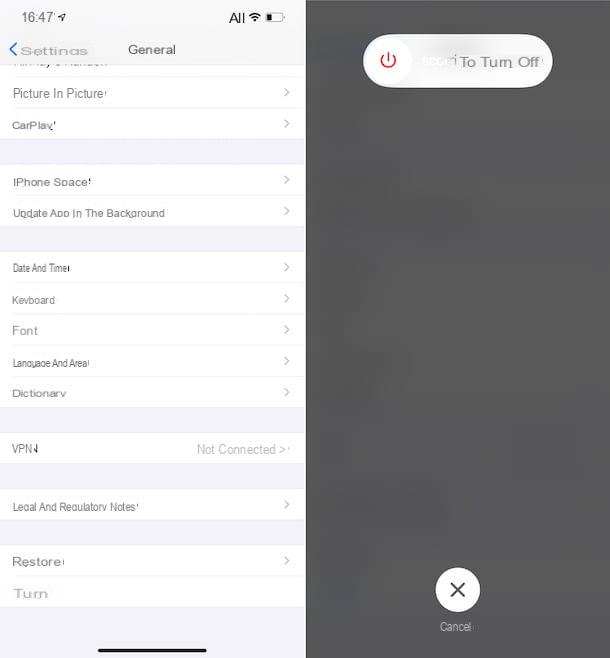
O seu smartphone Apple está bloqueado, mas os botões do aparelho estão quebrados ou em o quequer caso não estão totalmente funcionais e, portanto, você gostaria de saber se existe um sistema para desligue o iPhone bloqueado sem chaves? A resposta é sim. Você pode fazer tudo por meio de uma função especial do iOS, que não requer o pressionamento de botões físicos.
Para realizar a operação em questão, portanto, pegue seu dispositivo, desbloqueie-o, acesse a tela inicial e / ou a biblioteca do aplicativo e toque emícone de configurações (aquele em forma de roda de engrenagem) Na tela que você vê agora, toque no item Geral e então no texto Desligar que você encontra abaixo.
Mais tarde, você verá a alavanca aparecer na tela do iPhone deslize para desligar. Continue, portanto, desligando o aparelho, pressionando-o com o dedo e continuando a pressioná-lo, arrastando-o para a direita. Feito isso, a tela do iPhone ficará preta e o celular será desligado.
Como uma alternativa ao que indiquei acima, se você estiver usando um iPhone 8 ou um modelo ou iPhone If ou um modelo anterior e se por algum motivo você não puder usar a função acima, você ainda pode desligue o iPhone bloqueado sem o botão Home e sem usar o quequer outra chave usando Toque assistido. Caso você não saiba, é o sistema integrado em todas as versões do iOS através do o que é possível simular a pressão de algumas teclas do iPhone e relembrar diferentes comandos do sistema operacional através dos ícones apropriados na tela.
Para habilitar o AssistiveTouch no seu iPhone, toque emícone de configurações na tela inicial e / ou na biblioteca de aplicativos do iOS, selecione o item acessibilidade na tela que é mostrada a você e, em seguida, toque no texto Toque que você encontra na seção mobilidadeQue Toque assistido e continua ON a alavanca relativa.
Depois de concluir as etapas acima, você verá um aparecer na parte inferior da tela do seu iPhone botão circular com bordas escuras e centro branco que, quando selecionado, permite o acesso a vários comandos e funções geralmente acessíveis de outras maneiras e / ou pressionando os botões físicos do dispositivo.
Portanto, para desligar o seu iPhone bloqueado usando o sistema AssistiveTouch, tudo o que você precisa fazer é pressionar botão em questão, selecione a opção Dispositivo presente no menu que se abre e pressão com o dedo e continue a segurar por alguns instantes sobre o item Bloqueio de telaaté que você veja o aparecer no display alavanca arrastar para desligar o smartphone.
Quanto à próxima inicialização, se o seu iPhone tiver o botão do lado direcção ou o Botão de espera / despertar quebrado ou não funcionando corretamente, para ter sucesso você precisará conectar o dispositivo ao tomada elétrica ou Tomada USB do computador com seu Cabo relâmpago. Ao colocar o iPhone no comando, na verdade, ele ligará automaticamente após alguns instantes e você poderá finalmente começar a usá-lo novamente sem problemas. Se, por outro lado, o dispositivo não tiver botões quebrados, você pode continuar com o procedimento normal de inicialização.
Como desligar o iPhone preso na apple
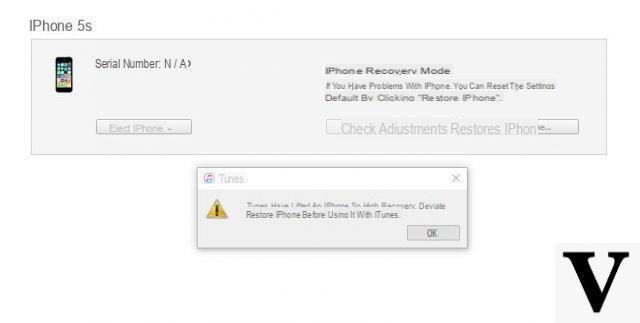
Você iria desligue o iPhone preso na apple e nenhum dos procedimentos já indicados parece funcionar? Então você tem que tentar ativar o Modo DFU no dispositivo e use-o para desligar e redefinir o telefone corretamente. Se você não sabe o que é, informo que é um modo de boot especial dos dispositivos iOS que permite deletar completamente os dados destes últimos e contornar o bootloader, a fim de superar eventuais bloqueios ou erros.
Para habilitar o modo DFU, para que você possa finalmente desligar o iPhone bloqueado, você precisa conectar o dispositivo ao computador usando o Cabo relâmpagoaberto iTunes ou Finder, clicando no apropriado link apresentar em Menu Iniciar do Windows ou em MacOS Dock bar, Clique emícone do iPhone na janela exibida na tela e proceda da seguinte forma, dependendo do dispositivo que você possui.
- iPhone X ou modelos posteriores, iPhone SE (2ª geração), iPhone 8 e iPhone 8 Plus - com o iPhone ligado, pressão e solte rapidamente o tecla para aumentar o volume, pressão e solte rapidamente o tecla para diminuir o volume, pressão e segure o botão do lado direcção até que a tela fique preta. Depois disso, solte todas as teclas e pressão imediatamente após o botão do lado direcção e tecla para diminuir o volume, mantendo-os pressionados simultaneamente por cinco segundos, depois solte o solo botão do lado direcção e continue pressionando o tecla para diminuir o volume por pelo menos mais cinco segundos.
- iTelefone 7 e 7 Plus - desligue o iPhone completamente, pressão e segure o Botão de espera / despertar por 3 segundos e, em seguida, pressão também o tecla para diminuir o volume e segure ambos por cerca de 10 segundos. Em seguida, libere o Botão de espera / despertar e continuar a segurar o tecla para diminuir o volume por mais 8 segundos.
- iPhone SE (1ª geração), iPhone 6s e modelos anteriores - desligue o telefone completamente, pressão e segure o Botão de espera / despertar por cerca de 3 segundos, pressão também o Botão Home por cerca de 10 segundos, depois solte o Botão de espera / despertar e continuar a segurar o Botão Home por pelo menos 8 segundos.
Se tudo correr bem, a tela do iPhone permanecerá preta e o iTunes ou o Finder avisará que encontrou um iPhone em modo de recuperação. Em seguida, proceda com a reinicialização para desbloquear o dispositivo, clicando nas teclas do seu computador OK, Restaurar Iphone, Reiniciar / Restaurar e Atualizar, para a frente e aceitável e aguarde a conclusão do processo. Para mais detalhes, você pode verificar meu guia específico sobre como colocar o iPhone em DFU.
Depois de concluir o procedimento de reinicialização, decida se reiniciar do zero o iPhone ou se recuperar um backup (se você já tiver criado um, como expliquei no meu guia sobre o assunto) e pronto.
Em caso de dúvidas ou problemas
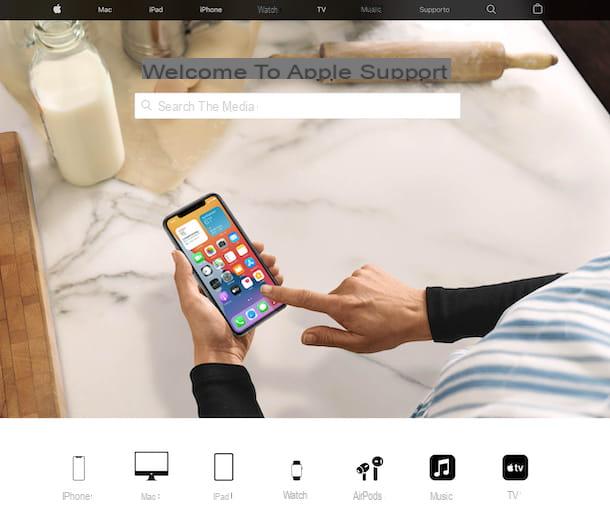
Você seguiu as instruções contidas neste tutorial, mas ainda está tendo problemas para desligar o iPhone bloqueado? Considerando a situação, sugiro que você primeiro tente dar uma olhada nesta seção do site da Apple dedicada a apoiar para os produtos da empresa.
Se você acha que é apropriado entrar em contato direto com oassistência Apple, informo que você pode fazer isso de várias maneiras: por telefone, via chat, assistência online ou indo pessoalmente à Apple Store. Para obter mais detalhes, leia meu tutorial sobre como entrar em contato com a Apple.
Quanto aos custos de um possível reparação, tudo depende se o seu iPhone ainda está na garantia ou não e se é coberto pela AppleCare ou não. Em o quequer caso, no site da Apple existe esta página onde você pode encontrar todos os custos de reparo do iPhone fora da garantia.
Como desligar o iPhone bloqueado

























